En este artículo, te enseñarémos cómo retirar R$ en RbxGum de manera sencilla y sin complicaciones. Si tienes dudas sobre cómo realizar tus retiros de robux, ¡no te preocupes!
Los Nuevos Códigos de Roblox para Robux, o pulsa el botón.
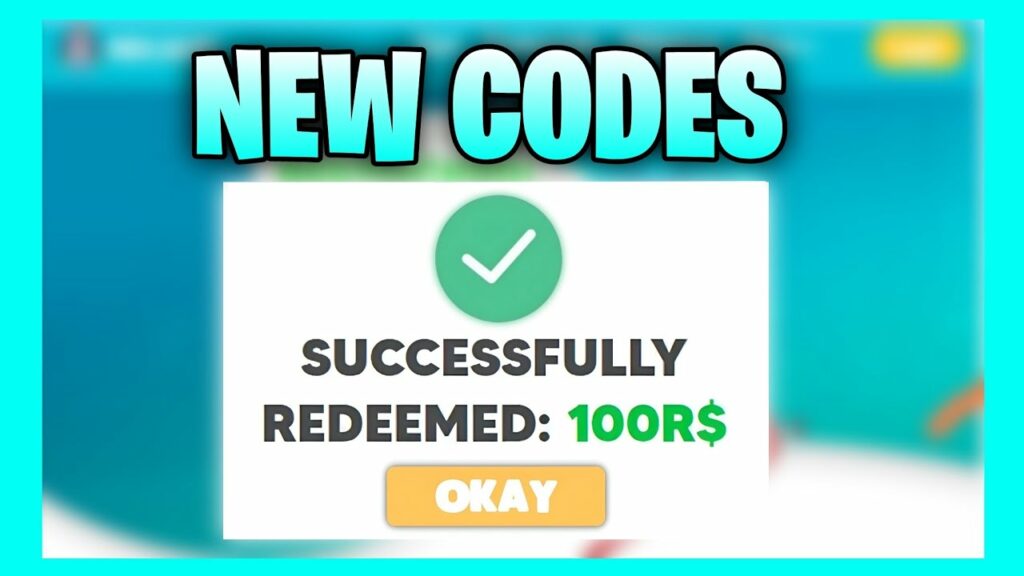
Como retirar los Robux en RBXgum
Primer paso: Para comenzar, dirígete a la esquina superior derecha de la página y haz clic en «Retirar» (o «Withdraw» en inglés). Se abrirá una ventana con las opciones de retiro.
Segundo paso: Ingresa la cantidad de robots que deseas retirar. Recuerda que el mínimo de retiro es de siete robux, mientras que el máximo es de 324 robux.
Tercer paso: Una vez que hayas ingresado la cantidad deseada, selecciona el juego de robux al que deseas retirar. Por defecto, se mostrará el juego «Jyllands». Sin embargo, si no aparece ningún juego en la lista, no te preocupes, es muy fácil crear uno nuevo.
Para crear un nuevo juego, dirígete al menú superior y haz clic en «Crear» (o «Create» en inglés). Se abrirá una ventana donde podrás configurar tu nuevo juego de robux.
Sigue las instrucciones para crearlo y guardarlo en «Roblox Studios». Recuerda que si ya tienes «Roblox Studios» predeterminado, asegúrate de tenerlo abierto mientras creas el nuevo juego.
Una vez que hayas creado el juego, vuelve a la página de retiro y selecciona tu nuevo juego de la lista desplegable.
Cuarto paso: Ahora es importante que configures tu nuevo juego como público. Para ello, haz clic en el icono de ajustes (una tuerca) y selecciona «Configurar experiencia» (o «Configure Experience» en inglés). Asegúrate de que la configuración esté en «Público» (o «Public»). Guarda los cambios y tu juego estará listo y accesible para todos.
Ahora, dirígete a la sección «Crear» nuevamente y verás que tu juego aparece como público. Para añadirlo a tu perfil, haz clic en los tres puntos al lado del juego y selecciona «Añadir al perfil». Verifica que tu juego se haya añadido correctamente dirigiéndote a tu perfil.
Quinto paso: Una vez que hayas realizado todos estos pasos, selecciona tu juego de «Roblox» en la página de inicio y configura tu «place» (lugar) de juego. Para ello, ve a la sección de «Acceso» y activa la opción de «Servidores privados». Si aparece como «Gratis», selecciona «Pagar» para configurar los precios.
En la sección de precios, ingresa el precio en «Robux» que deseas cobrar por jugar tu juego. Recuerda que el precio se mostrará en verde, y en este caso se sugiere colocar 463 Robux.
Guarda los cambios y regresa a la página de «Roblox». Tu juego estará listo y disponible para que otros jugadores lo disfruten.
Recordatorios importantes:
1. Si recibes una alerta que te pide completar una oferta antes de retirar tus Robux, deberás completarla para poder hacer el retiro.
2. Si ves una alerta que indica que muchos usuarios están retirando Robux en ese momento, espera aproximadamente cinco minutos y vuelve a intentarlo más tarde.
¡Y listo! Ahora solo queda esperar unos días para que los Robux se acrediten en tu cuenta. Revisa tu cuenta de «Roblox» y encontrarás tus Robux retirados en la sección de «Robux pendientes».
Códigos de RBX GUM
- 2inrbx
- ARIUS
- Bosstoni
- BREYXTV
- Bytomi
- DANTEFIELD
- Maaarko
- Natablox
- Z4M1R3
¡Gracias por leer nuestro artículo! No dudes en visitarnos nuevamente para descubrir más artículos y contenido útil.

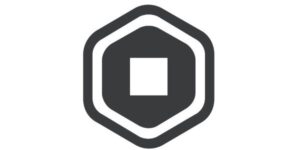




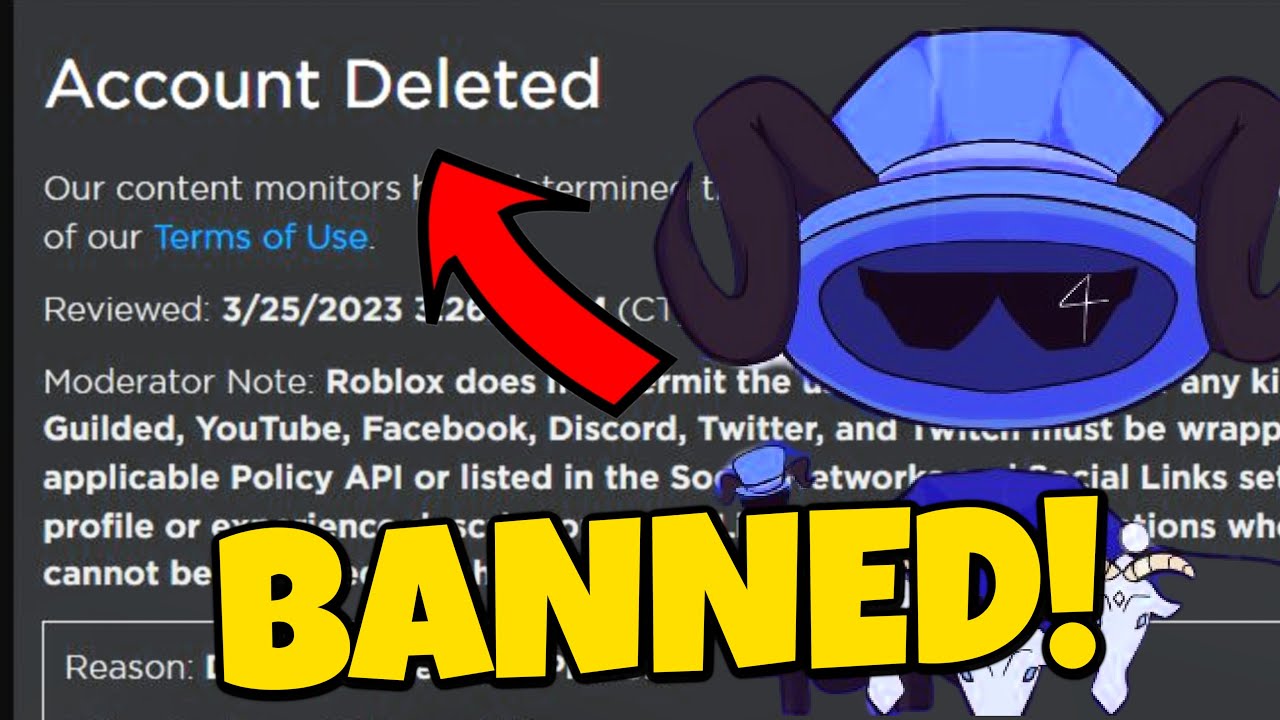



Mr. Pako
Soy entusiasta experto en videojuegos de Roblox como Blox Fruits, Adopt Me y Brookhaven. Me encargo de probar, investigar y compartir todos los últimos lanzamientos.
Mis objetivos son contribuir con conocimiento a los jugadores para que puedan disfrutar de los mejores juegos.